เป็นบันทึกที่ผมจะพยายามอัพเดทใส่ไปเรื่อยๆ ในช่วงนี้ครับ เพื่อเป็นแหล่งอ้างอิงหากคนอื่นๆ เจอปัญหา จะได้มีแนวทางแก้ไขต่อไป (ผมจะบันทึกเท่าที่ผมเจอนะ)
วิธีการอัพเกรดไป Windows 10 โดยไม่ต้องรอคิว หรือจองคิวไว้แล้วมันไม่เด้งให้อัพเกรดสักที (ซึ่งผมใช้วิธีนี้) อการเข้าไปที่ https://www.microsoft.com/en-us/software-download/windows10 แล้วโหลดมาติดตั้งได้เลย โดยเลือกรุ่นที่อัพให้ตรงกับที่กำลังอัพเกรด x86 vs x64 ซึ่งตัวติดตั้งเป็นตัวโปรแกรมเลือกอีกชั้นว่าจะใช้ภาษาอะไร รุ่น edition ไหน และสถาปัตยกรรมระบบอะไร สุดท้ายเลือกว่าจะโหลดมาใส่ใน media แบบไหน มีทั้ง Flash Drive และ ISO สำหรับ burn DVD แล้วค่อยรันไฟล์ติดตั้งจาก media นั้นๆ อีกที (ผมใช้ผ่าน Flash Drive) เมื่อจะติดตั้ง ให้ตัวเลือกติดตั้งมีแบบอัพเกรดโดยไม่ลบโปรแกรมและไฟล์ใดๆ เพียงแต่อาจต้องลง driver บางตัวใหม่ โดยระยะเวลาในการอัพเกรดประมาณ 1-3 ชั่วโมง พื้นที่ของ Drive C ควรเหลือไว้อย่างน้อยสัก 40 GB กำลังดี ซึ่งวิธีนี้คุณจะได้ทั้งการอัพเกรดในครั้งนี้ และไฟล์ติดตั้งไว้ใช้ติดตั้งใหม่ในครั้งหน้าได้อีกด้วย
สำหรับคำแนะนำอื่นๆ สามารถอ่านได้จาก วิธีอัพเกรดเป็น Windows 10.pdf ซึ่งเนื้อหาเป็นภาษาไทย อ่านง่ายครับ
หลังจากติดตั้งก็ต้องปรับแต่งนิดหน่อย คือ
- ต้องปรับแต่งส่วนของ quick access ให้ไม่โชว์ recently used และ frequently used ไม่งั้นรกมาก
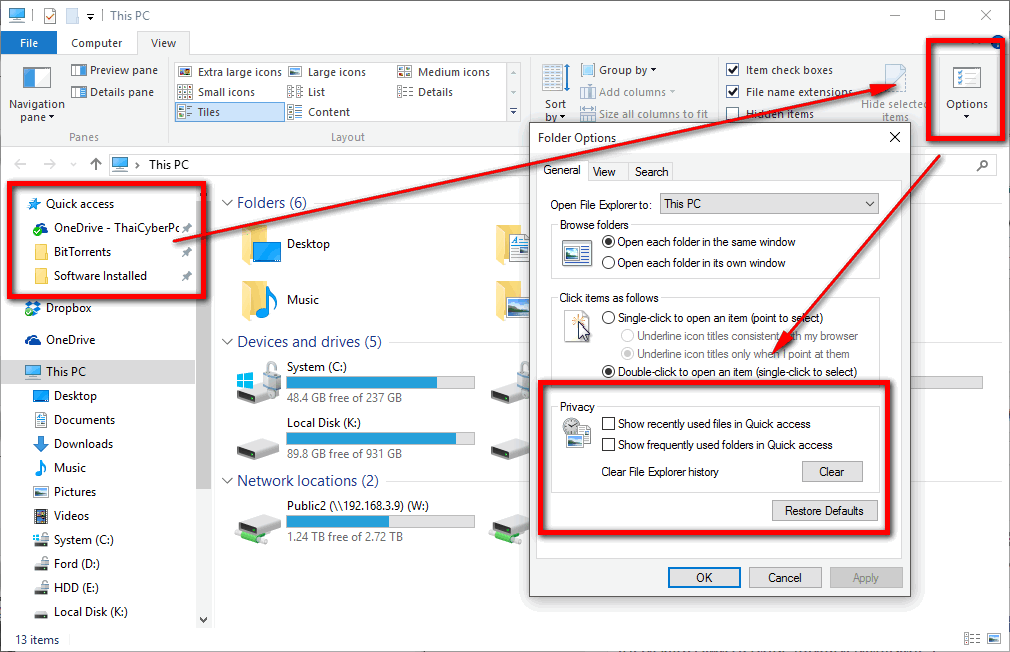
- ปรับแต่งส่วนของ start panel ใหม่ เพราะมันไม่เอาที่จัดเรียงไว้จาก start screen เดิมมาให้ด้วย
- สำหรับคนที่ upgrade มา Windows 10 จาก Windows 7 หรือ Windows 8.1 แบบผม จะพบว่ามี folder ชื่อ Windows.old อยู่ ซึ่งกินเนื้อที่ค่อนข้างเยอะ (หลัก 10GB++) แนะนำให้ใช้ Disk Cleanup ในการลบได้ครับ โดยมันคือ folder ที่เก็บตัว Windows ตัวเก่าที่เราเพิ่งอัพเกรดมา เผื่อในอนาคตเราอยาก downgrade กลับไป มันก็จะใช้ folder นี้แหละในการ downgrade ให้ ซึ่งหากใครแน่ใจว่าไม่กลับไปแน่นอน
- หากลง Windows 10 แล้วเจอปัญหาว่า Windows update มัน update driver ตัวที่ไม่สมบูรณ์มาให้ ทั้งๆ ที่ลงตัวล่าสุดจากเว็บผู้ผลิตแล้ว ให้ใช้โปรแกรมย่อยที่ชื่อ Show or hide updates ที่ดาวน์โหลดได้จาก link ด้านล่างนี้มาปิดการอัพเดทนั้นๆ แล้วค่อยอัพเดท driver ตัวล่าสุดกลับมาอีกครั้ง โดยส่วนตัวเจอปัญหากับ NVIDIA driver จนทำให้การเรนเดอร์หน้าจอ และการใช้งานส่วนอื่นๆ ช้าไปหมดจนทำงานไม่ได้ครับ (How to temporarily prevent a Windows or driver update from reinstalling in Windows 10 https://support.microsoft.com/en-us/kb/3073930)ดาวน์โหลดไฟล์ wushowhide.diagcab มาครับ แล้วสั่งรัน จะได้หน้าตาแบบนี้แล้วกด Next
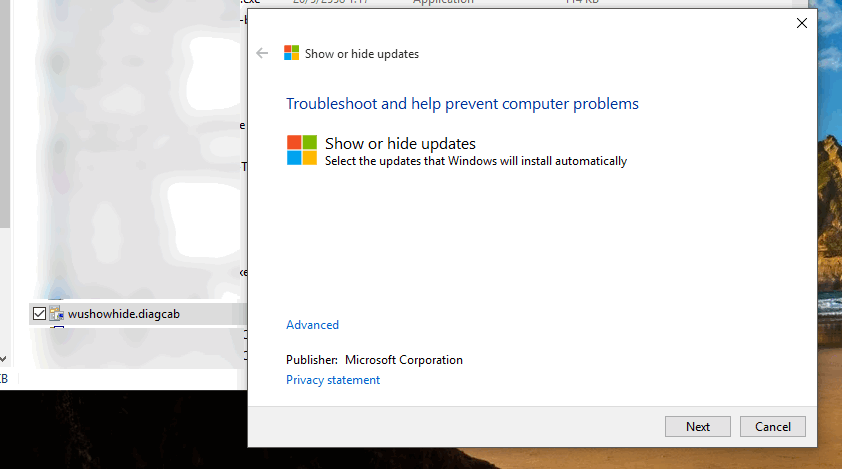
รอให้มันเช็คค่าต่างๆ สักหน่อย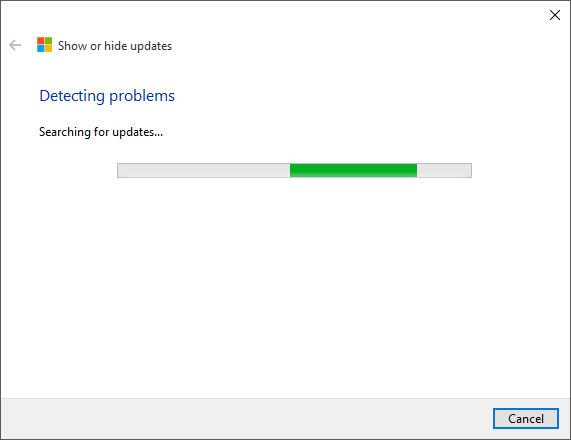
ถ้าต้องการยกเลิกการอัพเดทอะไร ให้กด hidden updates ครับ
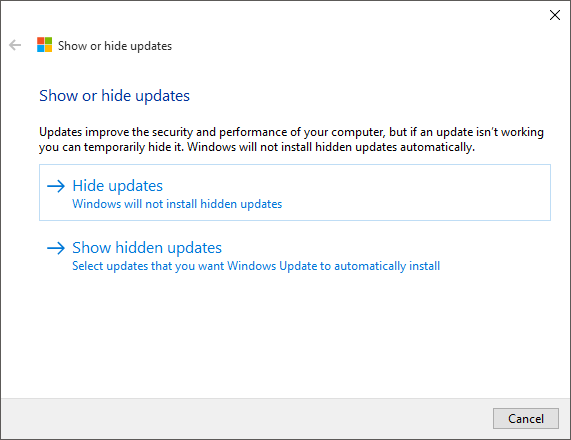
มันจะแสดงรายการ update/driver ต่างๆ ตรงนี้ก็เลือกตัวที่อาจจะมีปัญหาครับ (ติ๊กเครื่องหมายถูก) แล้วกด Next แล้วนั่งรอจากมันขึ้น Fixed ครับ
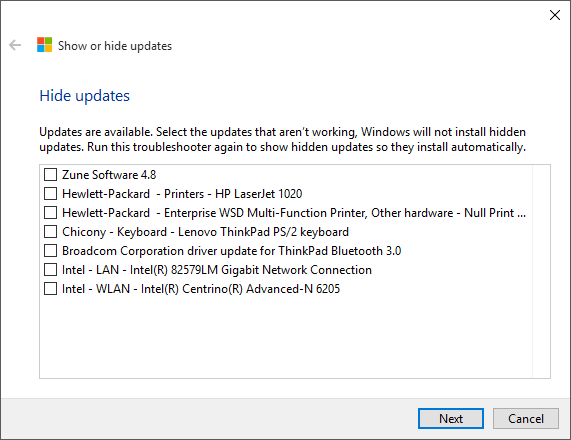
หลังจากนั้นก็ติดตั้ง driver ตัวที่มีปัญหาโดน Windows มัน update ทับไปใหม่อีกครั้งหากต้องการกลับมาปลด Hidden updates ออก สามารถทำผ่าน Show hidden updates โดยจะมีรายการที่เราทำไว้ก่อนหน้านี้แสดงและติ๊กเลือกเพื่อปลดออกไปครับ
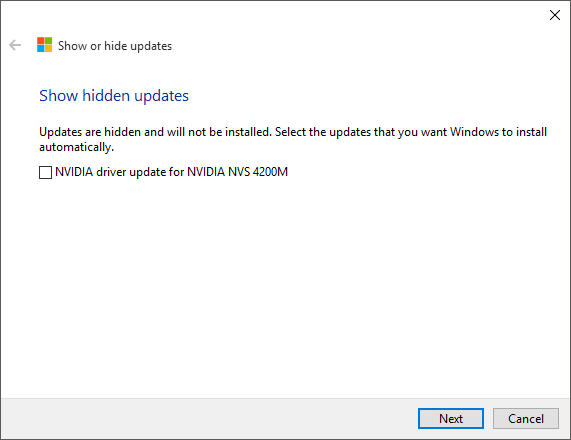
- ใครใช้ OpenVPN บน Windows 10 แนะนำให้อัพเกรดมารุ่นล่าสุด โดย ณ ตอนนี้คือ 2.3.7 เพื่อให้ใช้งานได้ต่อไปครับ
หลังจากทำสิ่งต่างๆ ทั้ง 5 ข้อแล้ว ทั้งหมดก็ทำงานลื่นดี ไม่มีปัญหา อัพจาก Windows 8.1 มา โปรแกรมที่ใช้ๆ อยู่ ทำงานได้ปรกติดี
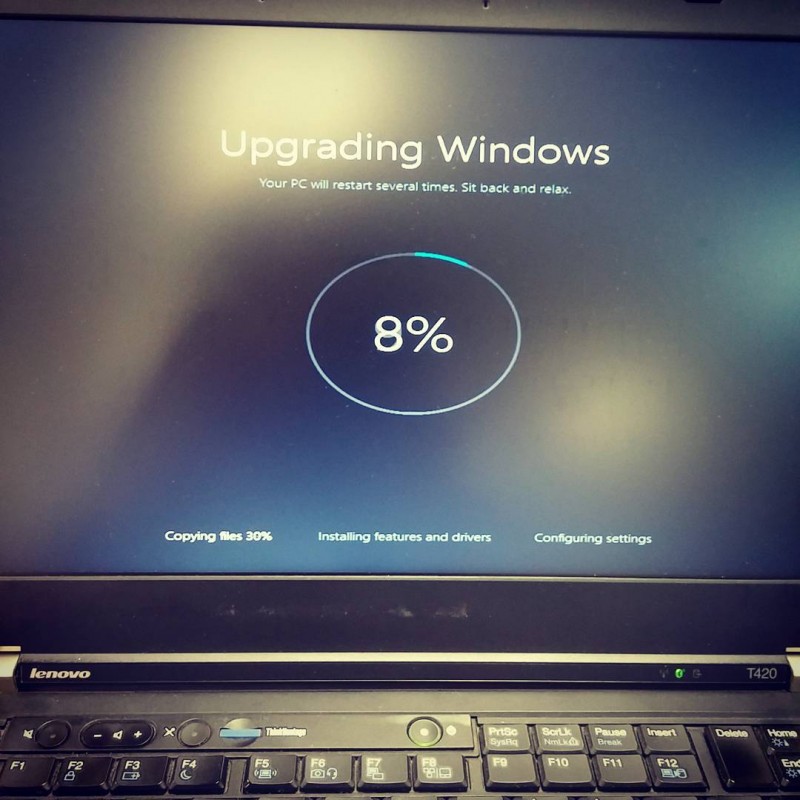
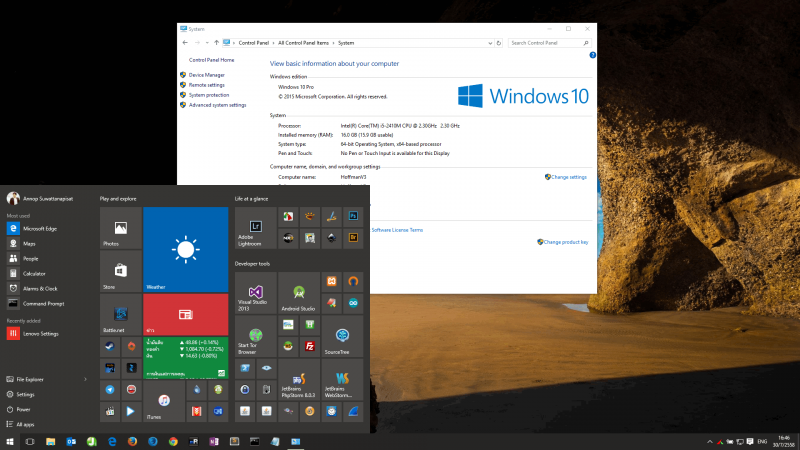
เสริมในส่วนอัพเกรดแบบดาวน์โหลดมาเองนิดนึงครับ เผื่อใครไม่สะดวกหา flash drive มา สามารถดาวน์โหลดไฟล์แบบ ISO มาและกดเปิดเพื่อ mount ได้เลย (สำหรับ Windows 8.x // ถ้าเป็น Windows 7 ต้องหาโปรแกรมเสริมเอง) พอ mount แล้วกดเปิดมาเพื่ออัพเกรดได้เลยครับ วิธีนี้มีแนะนำมาจากทางไมโครซอฟท์เองด้วย ซึ่งผมใช้วิธีนี้ก็อัพเกรดผ่านได้สะดวกดีครับ
สอบถามเพิ่มเติมว่าในส่วนของโปรแกรมที่ใช้งานอื่นๆ (ที่ไม่ใช่ของ microsoft) จะถูก migrate ไปด้วยหรือว่าต้อง install ใหม่
migrate มา “เกือบ” หมดครับ บางตัวอาจต้องลงใหม่อีกรอบ อันนี้ต้องลุ้นเอาเองครับว่าตัวไหนย้าง แต่ส่วนที่ผมใช้ 80% ไม่ต้องลงใหม่ครับ